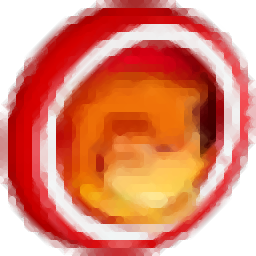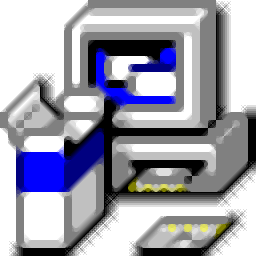Xilisoft Video Splitter(视频分割软件)
v2.2.0- 软件大小:23.7 MB
- 更新日期:2020-07-11 16:13
- 软件语言:简体中文
- 软件类别:分割合并
- 软件授权:修改版
- 软件官网:待审核
- 适用平台:WinXP, Win7, Win8, Win10, WinAll
- 软件厂商:

软件介绍 人气软件 下载地址
Xilisoft Video Splitter是一款简单易用的视频分割软件,该程序可以帮助您将视频分割为多个片段,便于您上传或者剪辑,其具备了简单直观的操作界面,载入视频文件后,您可以在时间轴上播放视频,并手动设置分割点,即可一键执行分割操作,其还提供了按分钟分割、按文件大小分割、平均分割三种自动分割模式,以全面满足您的视频分割需求,在输出格式上,其有效支持3gp、3g2、asf、mp4、avi、dat、dv、vob、m4v、h264等多种格式,并允许对视频分辨率、视频质量等参数进行调整。
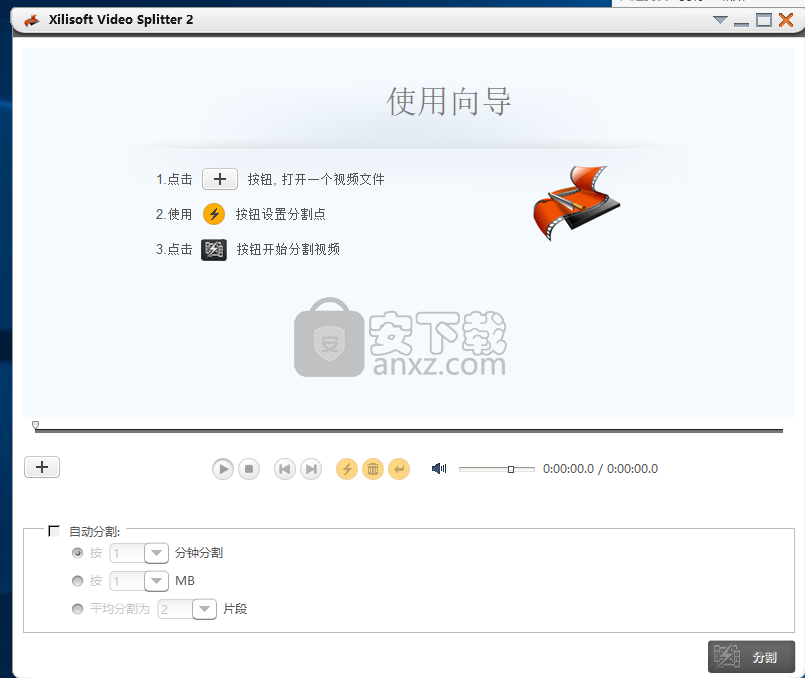
软件功能
将一个视频文件分成几段。
提供多种输出格式,以便在多媒体设备上播放。
在手动拆分模式下输出任意大小的多个视频片段,或自动将文件拆分为相同大小的片段。
提供一个内置播放器来预览原始视频文件和您找到的帧作为分割点。
使用Xilisoft Video Splitter 2,您可以通过设置精确时间来将视频文件拆分为几个片段。
该软件支持设置完成转换后的操作,例如自动关闭计算机,退出应用程序,待机或休眠。
从五种语言界面中选择:英语,法语,意大利语,德语,西班牙语,日语,中文(繁体)和中文(简体)。
软件特色
Xilisoft Video Splitter是一个应用程序,可用于剪切多种格式的视频文件,包括3GP,ASF,AVI,MOV,MKV和MP4。
该程序的界面干净直观。可以使用文件浏览器或“拖放”方法将视频剪辑导入到列表中。允许进行批处理,这意味着您可以一次将同一视频分割成几段。
因此,您可以预览剪辑并通过标记它们的起点和终点来对其进行修剪,也可以按时间,大小或将其剪切成相等大小的部分。另外,您可以调节音量,跳转到下一个或上一个标记,等等。
此外,您可以更改界面语言,设置任务后操作(例如,退出程序,关闭计算机),指定默认输出文件夹,使Xilisoft Video Splitter能够自动在线检查更新等。设置可以恢复为默认值。
视频处理应用程序占用了大量系统资源,其中包括针对新手的简短帮助文件,具有良好的响应时间,可以快速完成任务并设法保持原始视频的图像和声音质量。
安装方法
1、下载并解压安装包,双击安装程序进入如下Xilisoft Video Splitter安装语言选择窗口,用户可以选择默认的【Chinese(simplified)】,然后点击【OK】。
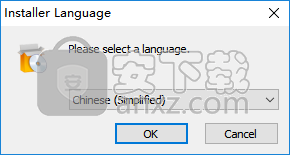
2、选择安装方式,用户可以选择全部用户或者当前用户安装。
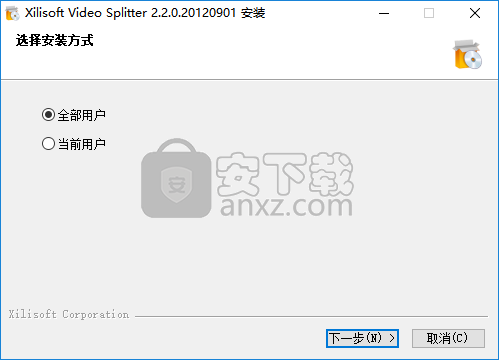
3、阅读许可证协议,点击【我接受】按钮同意并继续。
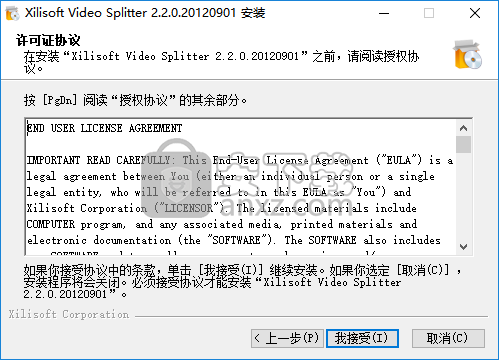
4、选择安装位置,用户可以选择默认的C:\Program Files (x86)\Xilisoft\Video Splitter 2。
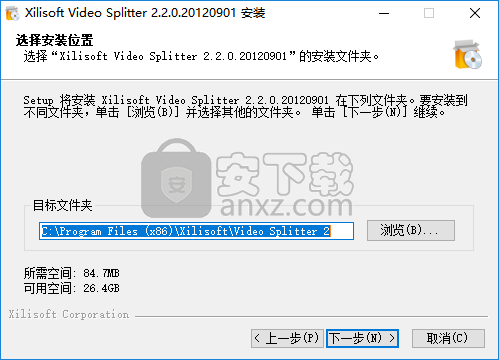
5、选择开始菜单文件夹,选择默认的Xilisoft\Video Splitter 2。

6、创建快捷方式,建议勾选在桌面创建快捷方式以及在快速启动栏创建快捷方式,点击【安装】按钮开始进行安装。
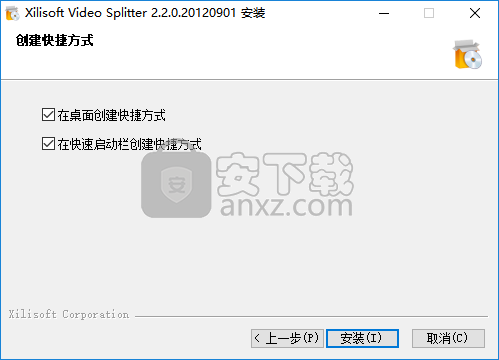
7、弹出安装成功的提示,取消【运行Xilisoft Video Splitter】的选项,点击【完成】结束安装。

8、先不运行软件,打开补丁文件夹,将其中的补丁程序“patch.exe”复制到软件的安装目录,默认路径为C:\Program Files (x86)\Xilisoft\Video Splitter 2。
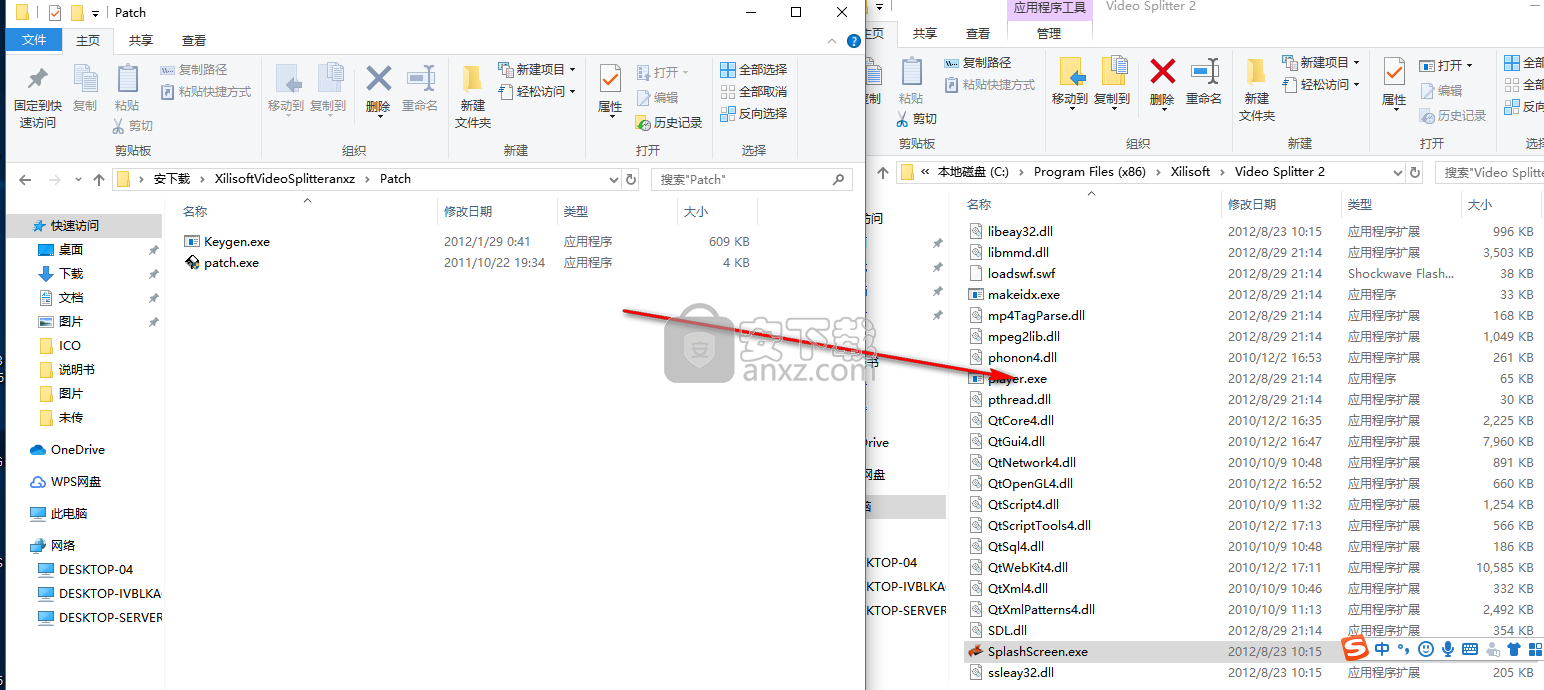
9、在安装目录下运行补丁程序patch.exe,进入如下的界面,点击【patch】即可执行打补丁。
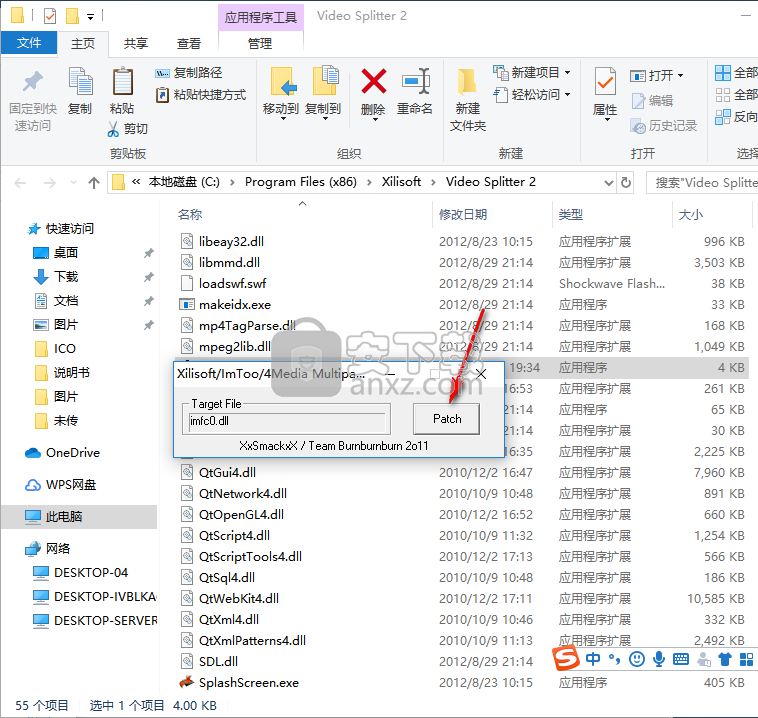
10、运行Xilisoft Video Splitter,然后在菜单中选择输入注册码,任意输入数字即可激活。
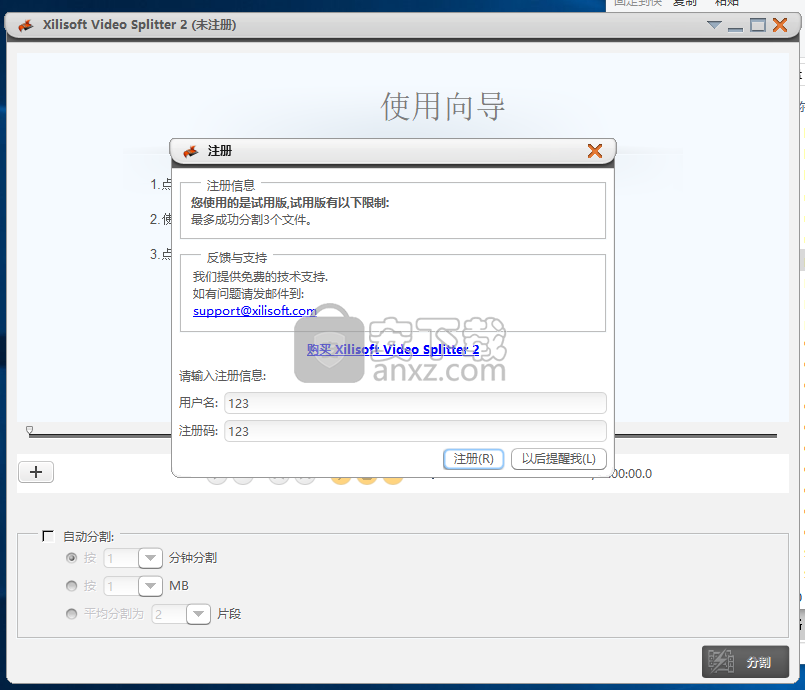
11、弹出Xilisoft Video Splitter激活成功的提示,即可免费使用。
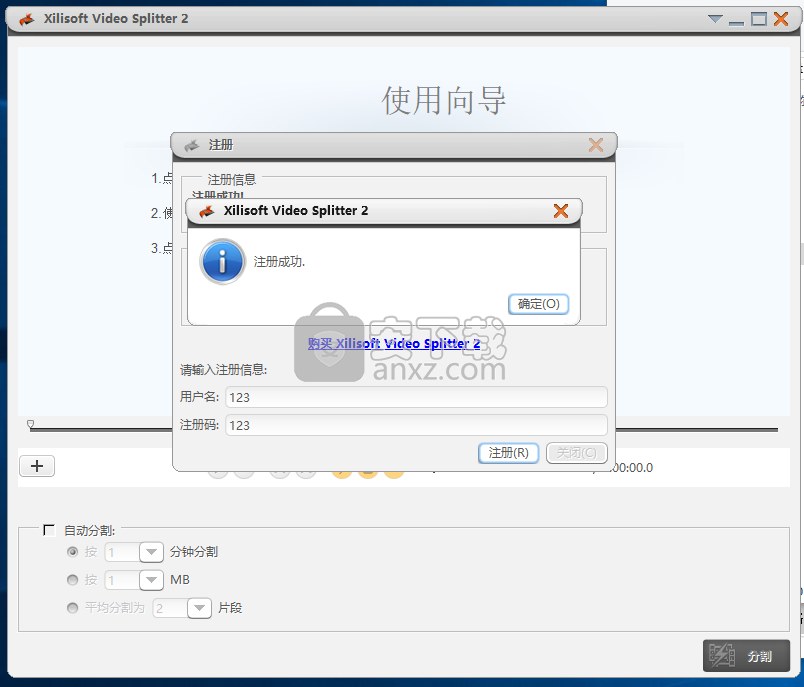
使用说明
添加文件
单击打开,然后在对话框中选择源视频。
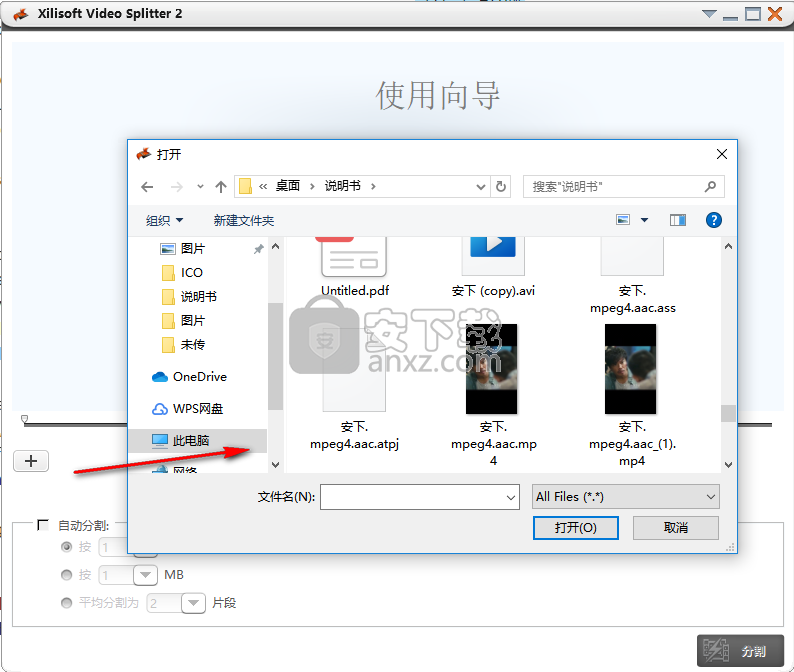
设定分割模式
该程序提供两种拆分模式:自动和手动模式。
(1)手动分割
单击“播放”,然后单击“设置分割点”以根据实际需要在播放源视频时设置分割点。
提示:在时间线下选择一个分割点,然后单击“删除分割点”将其删除。如果要删除所有分割点,请单击“清除分割点”以重置新的分割点。
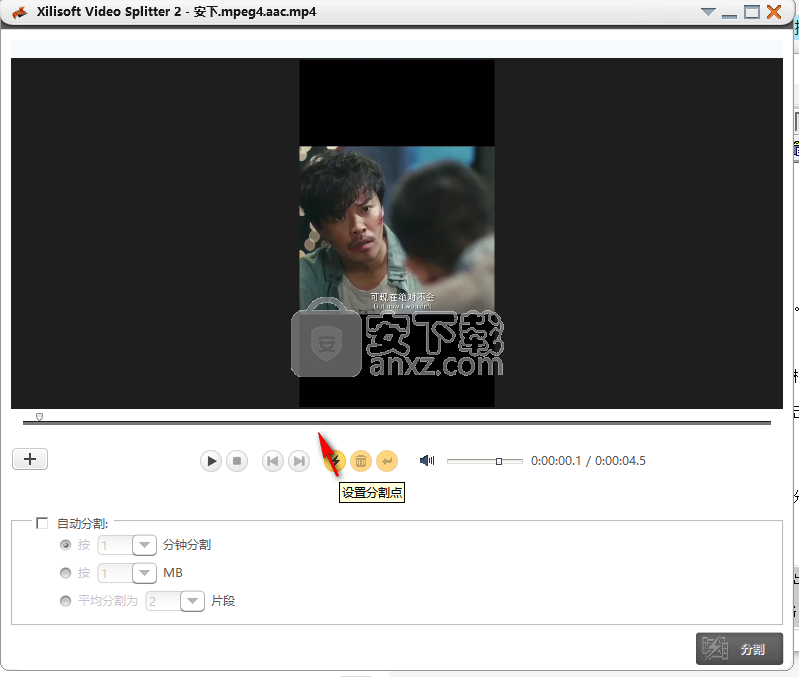
(2)自动分割
选中自动拆分选项。您可以按时长,大小或分段分割视频。
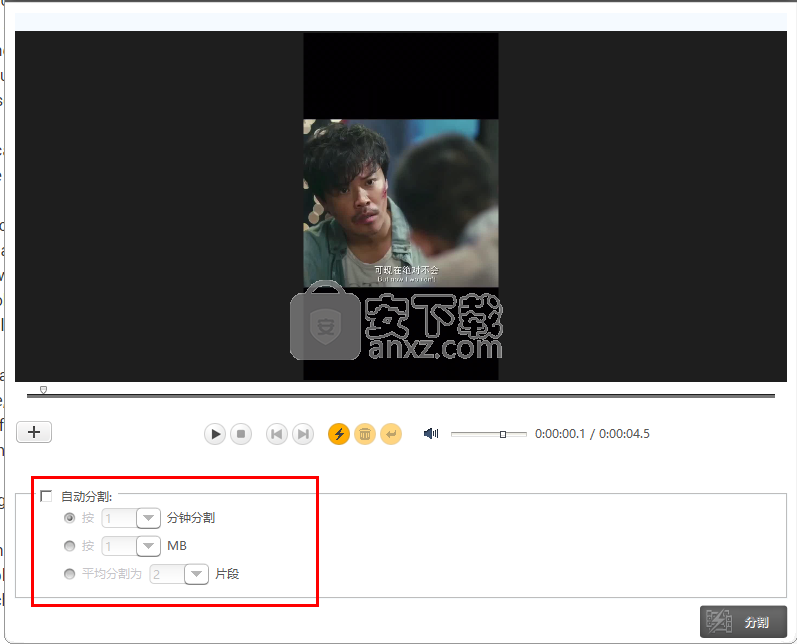
输出设定
单击“拆分”按钮以打开“输出设置”窗口。
文件名:在相应的文本框中输入输出文件的名称。
目标:单击浏览器…按钮,然后在弹出的浏览文件夹对话框中指定目录文件夹。
配置文件:如果选择了保持原始格式,则分割视频的格式将与源的格式相同。如果选择了“转换为另一种格式”选项,请打开“配置文件列表”,然后从列表中选择一个配置文件。相应地设置视频大小,视频质量和音频质量。
提示:单击更多可配置更多视频输出参数并在右侧面板中进行修改。
分割影片
完成上述设置后,单击“确定”,然后开始拆分列表中的视频文件。
单击停止以取消正在进行的拆分。
分割完成后,单击“打开输出文件夹”以打开输出目录并检查分割的视频。
人气软件
-

merge excel files(excel文件合并工具) 3.4 MB
/简体中文 -

A-PDF Page Cut(PDF切割软件) 3.65 MB
/简体中文 -

Excel Merger Pro(Excel合并器增强版) 3.73 MB
/简体中文 -

庖丁解牛 1.29 0.19 MB
/简体中文 -
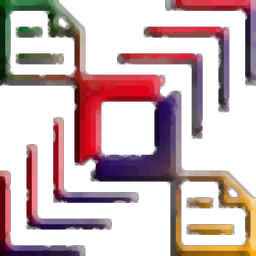
Ap PDF Split/Merge(免费PDF分割合并) 1.32 MB
/简体中文 -

水淼分割合并助手 0.45 MB
/简体中文 -

Excel合并器 2.88 MB
/简体中文 -

免费pdf合并器(Free PDF Merger) 6.74 MB
/简体中文 -

Softaken Split Vcard Pro(Vcard分割工具) 3.61 MB
/英文 -

MPEG Joiner 2.2.0803 汉化绿色版 0.13 MB
/简体中文


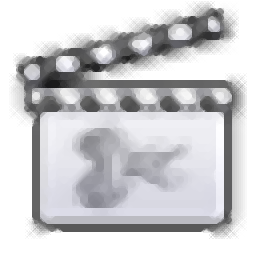 Speed Video Splitter下载(视频快速分割软件) v2.5.14 绿色
Speed Video Splitter下载(视频快速分割软件) v2.5.14 绿色  mp3 splitter & joiner(mp3编辑工具) v4.21 绿汉化
mp3 splitter & joiner(mp3编辑工具) v4.21 绿汉化  LRC歌词拆分工具 v0.1 绿色版
LRC歌词拆分工具 v0.1 绿色版  Wondershare PDF Splitter(PDF分割工具) v1.5.0.0
Wondershare PDF Splitter(PDF分割工具) v1.5.0.0